Cómo eliminar perfiles en Hulu
Miscelánea / / July 26, 2022
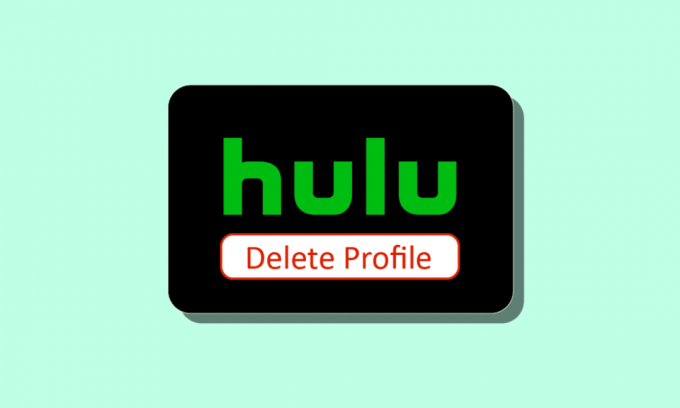
Hulu es un servicio de transmisión repleto de excelentes películas, programas de televisión y televisión en vivo. Puede tener fácilmente múltiples perfiles de Hulu y puede ver su película o programa de TV favorito en su teléfono inteligente y TV. También viene con una membresía de Disney Plus, lo que significa que todas las películas y programas de Disney están disponibles para que los veas. Puede cambiar fácilmente entre sus perfiles para disfrutar de su programa por separado. Si te cansaste de Hulu y has decidido eliminar tus perfiles, lee este artículo hasta el final. Lo guiará sobre cómo eliminar perfiles en Hulu y cómo cambiar entre sus perfiles de Hulu en TV o teléfono inteligente también.
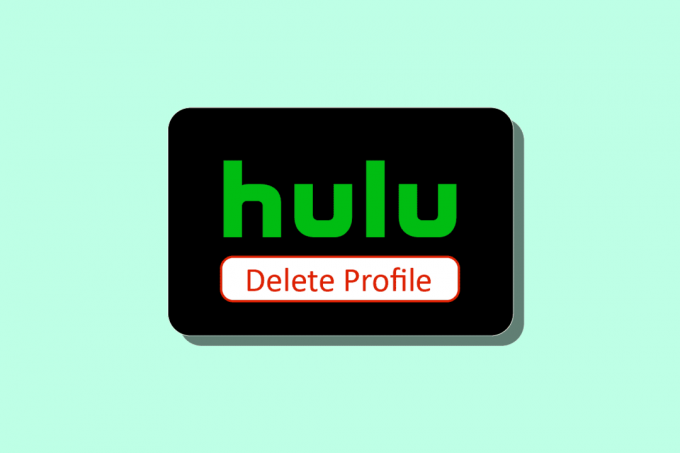
Contenido
- Cómo eliminar perfiles en Hulu
- ¿Por qué necesita eliminar su perfil de Hulu?
- ¿Dónde se pueden ubicar sus perfiles de Hulu en la televisión?
- ¿Puedes cambiar los perfiles de Hulu en tu televisor?
- ¿Cómo puedes eliminar tu perfil de Hulu en la televisión?
- ¿Cómo puede eliminar su perfil de Hulu en su teléfono?
- ¿Cómo puede administrar más de un perfil de Hulu?
- ¿Por qué no puedes eliminar tu perfil de Hulu?
- ¿Qué sucede si falta tu perfil de Hulu?
- ¿Puedes eliminar tu historial de reproducción de Hulu?
Cómo eliminar perfiles en Hulu
Puede eliminar perfiles en Hulu desde la Sección de perfiles tanto en la TV como en la aplicación móvil. Siga leyendo para encontrar los pasos que explican lo mismo en detalle con ilustraciones útiles para una mejor comprensión.
¿Por qué necesita eliminar su perfil de Hulu?
Una sola cuenta de Hulu puede tener como máximo cinco perfiles de Hulu además de su perfil principal, que se crea automáticamente en el momento de la creación de la cuenta. si eres un miembro de la familia cuenta y ahora desea eliminarlo, puede eliminar el perfil de Hulu de su cuenta familiar. La otra razón puedes ser tú no mires ningún programa de televisión o películas en Hulu. En cualquier caso, puedes eliminar tu perfil de Hulu fácilmente.
¿Dónde se pueden ubicar sus perfiles de Hulu en la televisión?
Los perfiles de Hulu en TV se encuentran en la Sección de perfiles.
Leer también: ¿A dónde van las fotos eliminadas permanentemente?
¿Puedes cambiar los perfiles de Hulu en tu televisor?
Sí, puede cambiar fácilmente entre los perfiles de Hulu en la TV. Puede ver su tipo de contenido en cualquier perfil cambiándolo. Cambiar entre múltiples perfiles de Hulu en TV y teléfono es lo mismo. Y también puede editar su perfil en consecuencia.
¿Cómo puedes eliminar tu perfil de Hulu en la televisión?
Para eliminar su perfil de Hulu en TV que no sea su perfil principal, simplemente siga estos pasos:
Nota: Asegúrese de haber iniciado sesión en su cuenta de Hulu en su televisor.
1. Abre el Hulu aplicación en su televisor.
2. Selecciona el icono de perfil.

3. Elegir la Perfiles opción para ver todos sus perfiles.

4. Seleccione Editar desde el perfil deseado desea eliminar.

5. Seleccione BORRAR PERFIL.

6. Para confirmar su acción, seleccione BORRAR PERFIL.
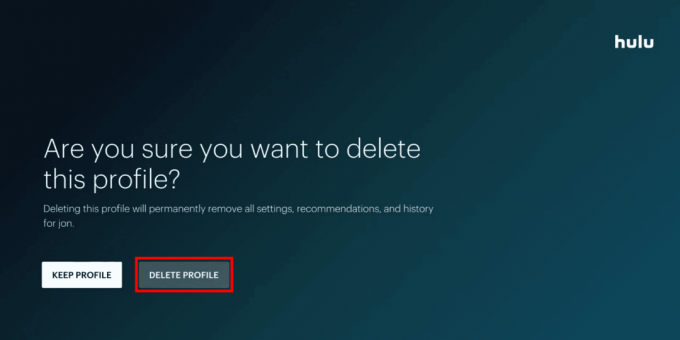
Leer también: ¿Cómo inicio sesión en Hulu con mi cuenta de Spotify?
¿Cómo puede eliminar su perfil de Hulu en su teléfono?
Para eliminar su perfil de Hulu en su teléfono, siga estos sencillos pasos:
Nota: Para ambos Androide y iOS dispositivos.
1. Abre el Hulu aplicación
2. Toque en el CUENTA opción de la esquina inferior derecha, como se muestra a continuación.

3. Toque en el Nombre de perfil para expandirlo.

4. Luego, toca Editar.

5. Toque en el Perfil deseado para editarlo.

6. Toque en Borrar perfil.
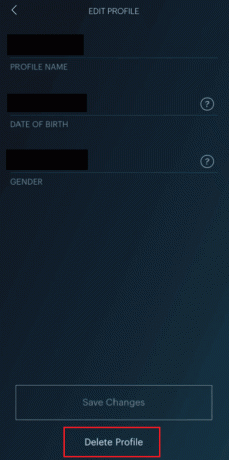
7. Toque en Borrar de la ventana emergente para confirmar la eliminación.
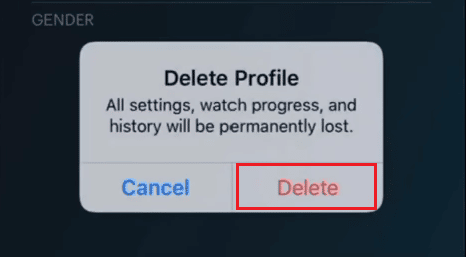
Leer también: Arreglar Hulu que no funciona en Chrome
¿Cómo puede administrar más de un perfil de Hulu?
Es muy fácil administrar sus perfiles en la aplicación Hulu. Puede editar perfiles de Hulu o puede eliminar perfiles en Hulu usando su dispositivo. Siga para administrar sus perfiles:
Nota: Para ambos Androide y iOS dispositivos.
1. Abre el Hulu aplicación y toque en el CUENTA pestaña de la barra inferior.
2. Para ver todos los perfiles en la aplicación, toque el Nombre de perfil para expandirlo.

3. Aquí, puede tocar en Editar para modificar la configuración del perfil seleccionado o pulse sobre Nuevo perfil para agregar un nuevo perfil a su cuenta de Hulu.

4. Desde el EDITAR PERFIL pantalla, puede cambiar la NOMBRE DE PERFIL, FECHA DE NACIMIENTO, y GÉNERO campos y toque en Guardar cambios.
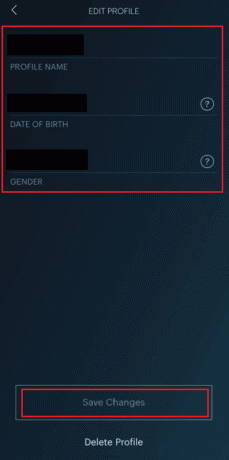
Así es como puedes administrar uno o más perfiles en Hulu.
¿Por qué no puedes eliminar tu perfil de Hulu?
A continuación se muestran las razones por las que no puede eliminar su perfil de Hulu:
- Los perfiles principales solo se pueden editar, no eliminar.
- Error de red o error de la aplicación, intente reiniciar la aplicación
¿Qué sucede si falta tu perfil de Hulu?
Si su perfil no se encuentra o se eliminó, entonces todos los el historial de visualización y los datos asociados al perfil se borrarán.
¿Puedes eliminar tu historial de reproducción de Hulu?
Sí, seguramente puedes eliminar tu historial de reproducción de Hulu. Puede eliminar su historial de reproducción de Hulu en su aplicación Hulu en su televisor, dispositivo móvily a través del navegador. Puede eliminar todo el historial de visualización o los seleccionados. Al eliminar el historial de reproducciones, se eliminará el programa o la película actual de la sección de visualización. Esas películas y programas seguirán estando disponibles para que los veas en cualquier momento en el futuro en Hulu.
Recomendado:
- ¿Cómo accedo a mi cuenta de Epic Games?
- Cómo ver notificaciones antiguas en iPhone
- Cómo eliminar una cuenta de Hulu
- Cómo ver películas de Studio Ghibli en HBO Max, Netflix, Hulu
Entonces, esperamos que hayas entendido cómo eliminar perfiles en Hulu con los pasos detallados para su ayuda. Puedes hacernos saber cualquier duda sobre este artículo o sugerencias sobre cualquier otro tema sobre el que quieras que hagamos un artículo. Déjalos en la sección de comentarios a continuación para que los sepamos.



